本篇文章主要说一说怎么在本地计算机上绑定IP和MAC地址以及通过路由器绑定IP和MAC地址,并且这两者绑定可以解决什么问题。
先来说说怎么去绑定
本地计算上绑定IP和MAC地址:
首先获取IP和MAC地址
·使用快捷键Win+R打开运行窗口,输入cmd后回车。
·在命令提示符窗口中输入ipconfig /all,然后回车。
·在输出信息中找到IPv4地址(即IP地址)和物理地址(即MAC地址)。
绑定IP和MAC地址
·在命令提示符窗口中输入arp -s IP地址 MAC地址,然后回车。
·例如,输入arp -s 192.168.1.105 00-0c-29-a1-0e-e0,即可将IP地址192.168.1.105与MAC地址00-0c-29-a1-0e-e0绑定。
通过路由器绑定IP和MAC地址:
第一步,先登录路由器管理界面
·打开浏览器,输入路由器的管理地址(如192.168.1.1)。
·输入用户名和密码登录路由器。
第二步,进入IP与MAC绑定设置
·在路由器的管理界面中,找到“IP与MAC绑定”或类似的选项。
第三步,添加绑定条目
·点击“增加单个条目”或类似的按钮。
·输入需要绑定的IP地址和MAC地址。
·保存设置。
绑定完了可以解决什么问题?
首先可以防止IP地址冲突,通过绑定了MAC地址的IP地址,可以避免相同的IP地址被多个设备同时使用,减少网络冲突。
其次是网络设备的身份验证,通过绑定MAC地址和IP地址,网络管理员可以确保只有已授权的设备能够连接到网络,避免未授权设备访问网络资源。
再就是提高网络安全性,保护网络免受一些网络攻击和欺诈。
IP地址和MAC物理地址绑定是一种安全措施,我们可以确保设备的真实身份和网络连接的安全性。
如果需要对IP归属地进行查询可以点击https://www.ipdatacloud.com/?utm-source=WZJ&utm-keyword=?2826获取查询次数。
审核编辑 黄宇
-
IP
+关注
关注
5文章
1710浏览量
149620 -
Mac
+关注
关注
0文章
1107浏览量
51520
发布评论请先 登录
相关推荐
ISP与IP地址池
MAC地址的作用范围,MAC地址怎么申请?

IP地址会被黑?
IP地址与子网划分
怎么申请MAC地址?不同申请方式的区别是什么?


怎么申请MAC地址?MAC地址申请流程分享





 怎么绑定IP地址和MAC地址
怎么绑定IP地址和MAC地址
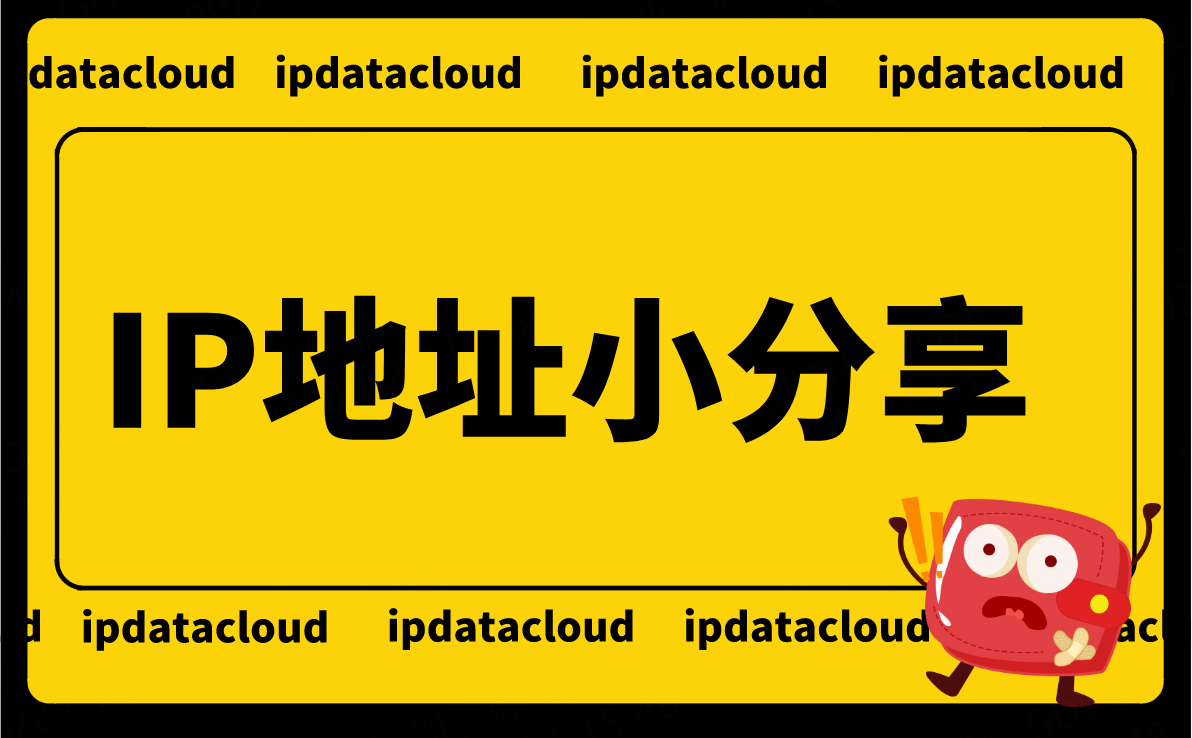
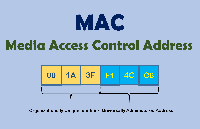
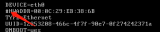










评论